你当前正在访问 Microsoft Azure Global Edition 技术文档网站。 如果需要访问由世纪互联运营的 Microsoft Azure 中国技术文档网站,请访问 https://docs.azure.cn。
为用户流设置电话注册和登录
除了电子邮件和用户名之外,你还可以将电话号码注册和登录添加到你的本地帐户标识提供者,从而使电话号码能够在租户范围内成为注册选项。 在为本地帐户启用电话注册和登录后,可将电话注册添加到用户流。
在用户流中设置电话注册和登录涉及以下步骤:
在本地帐户标识提供者中配置租户范围内的电话注册和登录,以接受电话号码作为用户的标识。
将电话注册添加到用户流,以使用户能够使用他们的电话号码来注册你的应用程序。
启用恢复电子邮件提示(预览版),以使用户能够指定在没有电话的情况下可用于恢复其帐户的电子邮件。
在注册或登录流程中,向用户显示同意信息。 你可以显示默认的同意信息,或自定义你自己的同意信息。
在为用户流配置电话注册时,默认情况下会禁用多重身份验证 (MFA)。 你可以在具有电话注册的用户流中启用 MFA,但是,由于使用电话号码作为主标识符,因此,对于第二个身份验证因素,只提供电子邮件一次性密码这一个选项。
配置租户范围内的电话注册和登录
在默认情况下,本地帐户标识提供者设置中会启用电子邮件注册。 可以通过选择或取消选择电子邮件注册、用户名或电话号码来更改将在租户中支持的标识类型。
登录 Azure 门户。
如果有权访问多个租户,请选择顶部菜单中的“设置”图标,从“目录 + 订阅”菜单切换到你的 Azure AD B2C 租户。
选择 Azure 门户左上角的“所有服务”,然后搜索并选择“Azure AD B2C” 。
在“管理”下,选择“标识提供者” 。
在标识提供者列表中,选择“本地帐户”。

在“配置本地 IDP”页中,确保已选择“电话”作为允许的身份类型(使用者可用于在你的 Azure AD B2C 租户中创建其本地帐户)之一 。
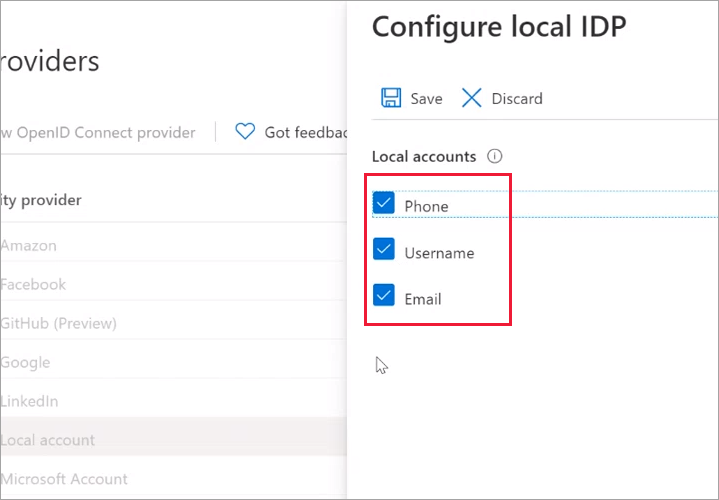
选择“保存”。
将电话注册添加到用户流
在为本地帐户添加了电话注册作为标识选项后,可将其添加到用户流,只要这些用户流是最新的建议用户流版本即可。 以下示例演示如何将电话注册添加到新用户流。 不过,你也可以将电话注册添加到现有的推荐版本用户流(选择“用户流”>“用户流名称”>“标识提供者”>“本地帐户电话注册”) 。
以下示例演示如何将电话注册添加到新用户流。
登录 Azure 门户。
如果有权访问多个租户,请选择顶部菜单中的“设置”图标,从“目录 + 订阅”菜单切换到你的 Azure AD B2C 租户。
在 Azure 门户中,搜索并选择“Azure AD B2C”。
在“策略”下,依次选择“用户流”、“新建用户流”。
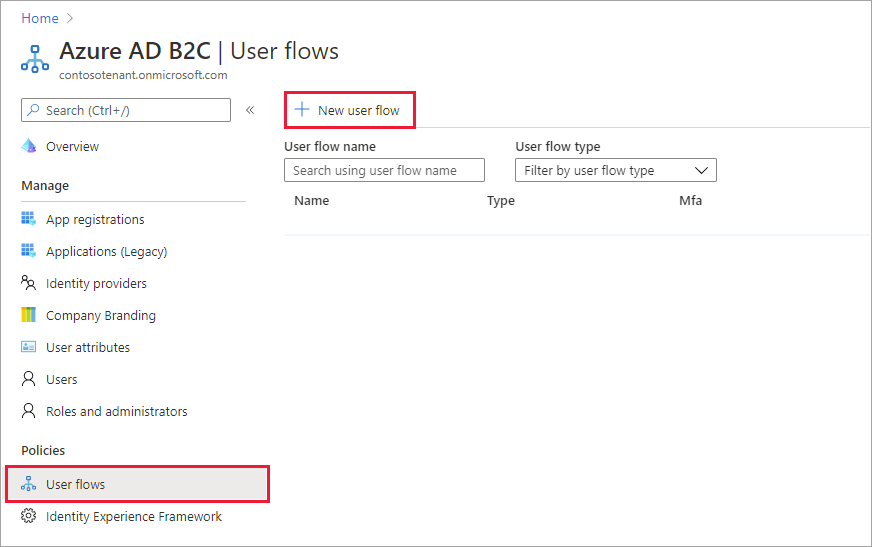
在“创建用户流”页面上,选择“注册和登录”用户流 。
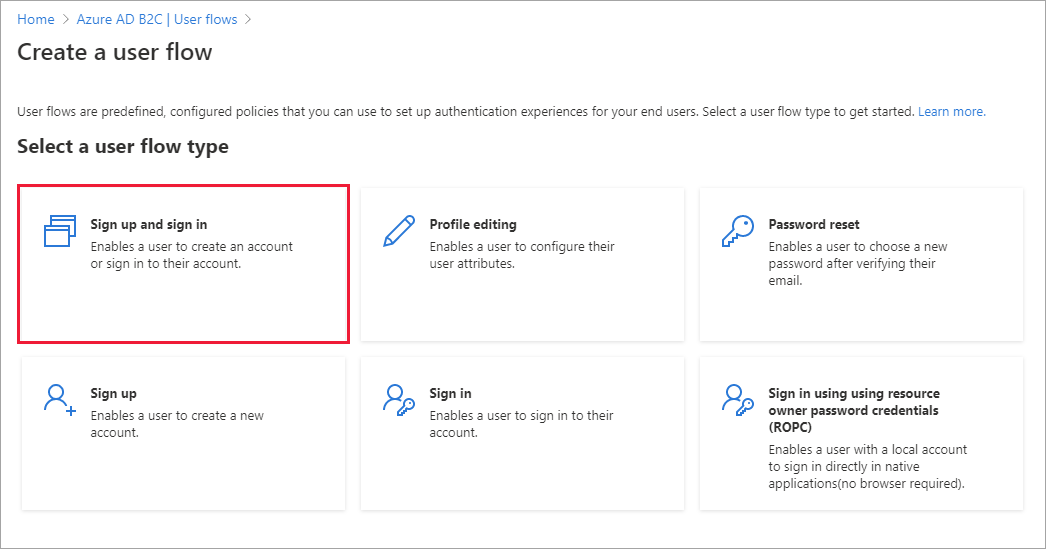
在“选择版本”下,选择“建议”,然后选择“创建” 。 (详细了解用户流版本。)
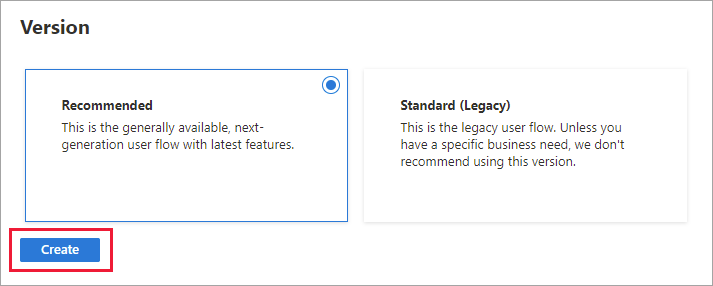
为用户流输入名称,例如 signupsignin1。
在“标识提供者”部分中“本地帐户”下,选择“电话注册” 。
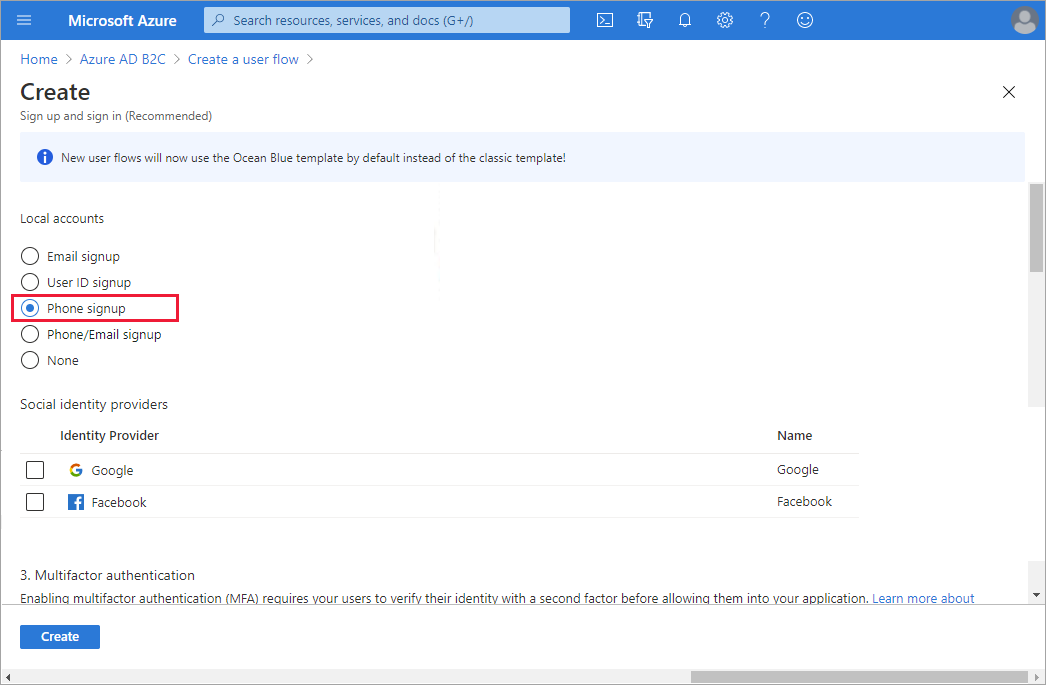
在“社交标识提供者”下面,选择要允许此用户流使用的任何其他标识提供者。
注意
在默认情况下,对于注册用户流,多重身份验证 (MFA) 处于禁用状态。 你可以为电话注册用户流启用 MFA,但由于使用电话号码作为主标识符,因此对于第二重身份验证来说,就只能选择提供电子邮件一次性密码和 Authenticator 应用 - TOTP(预览版)。
在“用户属性和令牌声明”部分中,请选择在注册期间要从用户收集和发送的声明和属性。 例如,选择“显示更多”,然后选择“国家/地区”、“显示名称”和“邮政编码”的属性和声明。 选择“确定”。
选择“创建”以添加用户流。 名称中会自动附加前缀 B2C_1。
启用恢复电子邮件提示(预览版)
在为用户流启用电话注册和登录时,最好启用恢复电子邮件功能。 使用此功能,用户可以提供电子邮件地址,该地址可用于在没有电话的情况下恢复用户帐户。 此电子邮件地址只用于帐户恢复。 它不能用于登录。
在恢复电子邮件提示处于打开状态时,系统会要求首次注册的用户验证备份电子邮件。 对于以前未提供恢复电子邮件的用户,系统会在他们下次登录的过程中要求他们验证备份电子邮件。
在恢复电子邮件处于关闭状态时,注册或登录的用户不会看到恢复电子邮件提示。
可以在用户流属性中启用恢复电子邮件提示。
注意
在开始之前,请确保已按上文所述将电话注册添加到了用户流。
启用恢复电子邮件提示
登录 Azure 门户。
如果有权访问多个租户,请选择顶部菜单中的“设置”图标,从“目录 + 订阅”菜单切换到你的 Azure AD B2C 租户。
在 Azure 门户中,搜索并选择“Azure AD B2C”。
在 Azure AD B2C 中的“策略”下,选择“用户流” 。
从列表中选择用户。
在“设置”下,选择“属性” 。
在“启用电话号码注册和登录的恢复电子邮件地址提示(预览)”旁边,选择:
- “打开”,以在注册和登录过程中都显示恢复电子邮件提示。
- “关闭”,以隐藏恢复电子邮件提示。
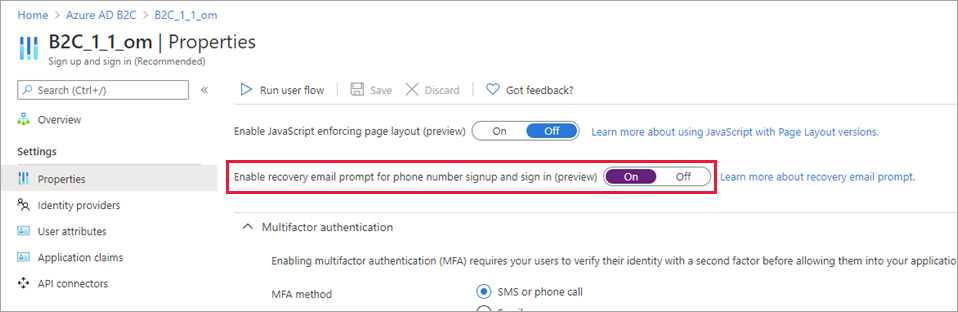
选择“保存”。
测试恢复电子邮件提示
在用户流中启用了电话注册和登录以及恢复电子邮件提示后,可使用“运行用户流”来测试用户体验。
选择“策略”>“用户流”,然后选择所创建的用户流 。 在用户流概述页上,选择“运行用户流”。
对于“应用程序”,选择在步骤 1 中注册的 Web 应用程序。 “回复 URL”应显示为
https://jwt.ms。选择“运行用户流”,并验证以下行为:
- 系统会要求首次注册的用户提供恢复电子邮件。
- 对于已注册但尚未提供恢复电子邮件的用户,系统会要求他们在登录时提供恢复电子邮件。
输入电子邮件地址,然后选择“发送验证码”。 验证是否已将代码发送到你提供的电子邮件收件箱。 检索该验证码,并将其输入到“验证码”框中。 然后选择“验证验证码”。
启用同意信息
我们强烈建议你在注册和登录流程中加入同意信息。 我们提供了示例文本。 请参考 CTIA 网站上的《短代码监视手册》,并咨询你自己的合法或合规性专家,获取有关最终文本和功能配置的指南,以满足合规性需求:
通过提供你的电话号码,即表明你同意接收通过短信发送的一次性密码,以帮助你登录 <insert: your application name>。 可能会按标准短信和数据费率收费。
<插入:指向隐私声明的链接>
<插入:指向服务条款的链接>
启用同意信息
登录 Azure 门户。
如果有权访问多个租户,请选择顶部菜单中的“设置”图标,切换到“目录 + 订阅”菜单中的 Azure AD B2C 租户。
在 Azure 门户中,搜索并选择“Azure AD B2C”。
在 Azure AD B2C 中的“策略”下,选择“用户流” 。
从列表中选择用户。
在“自定义”下选择“语言”。
若要显示同意文本,请选择“启用语言自定义”。
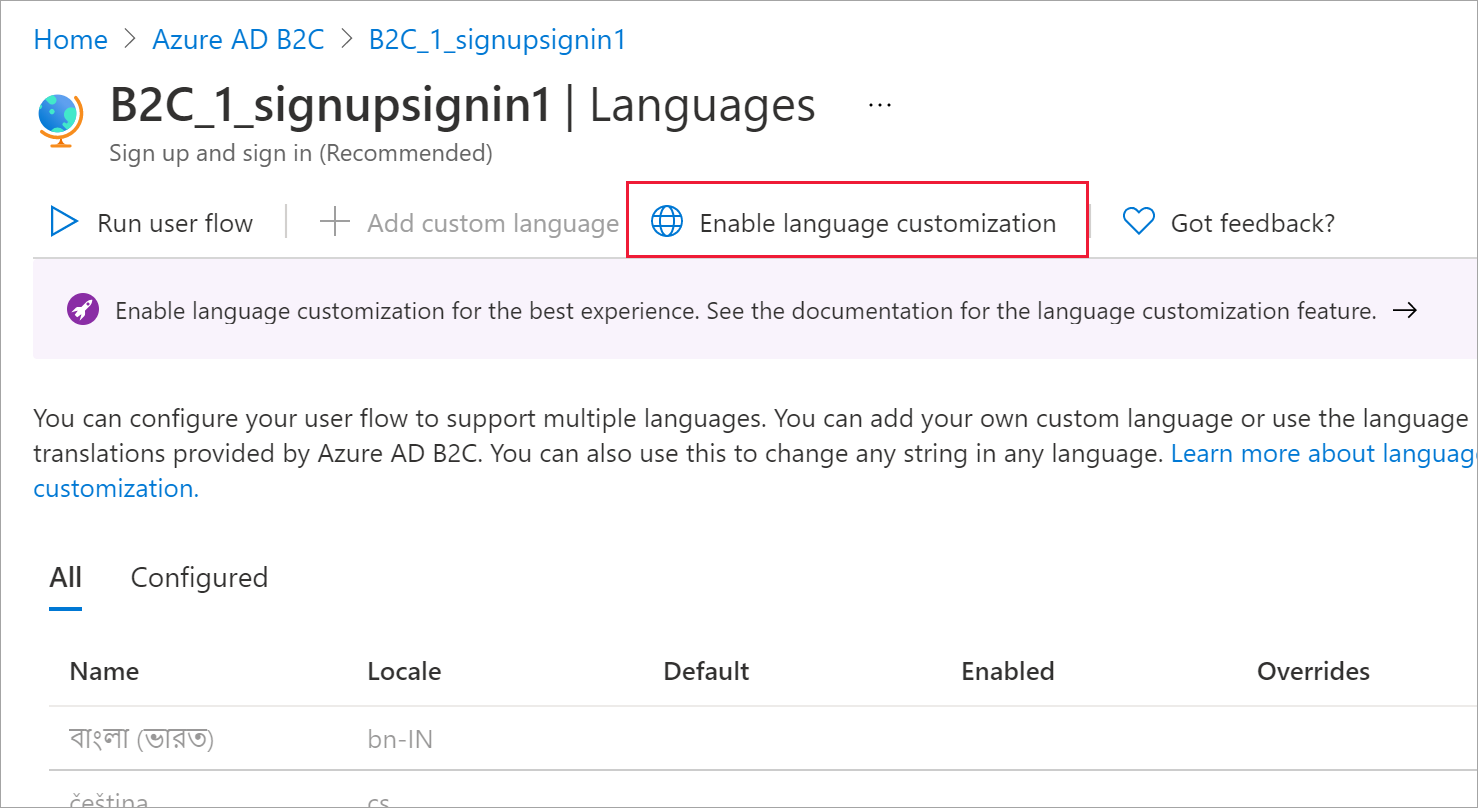
若要自定义同意信息,请从列表中选择语言。
在语言面板中,选择“手机登录页面”。
选择“下载默认值”。
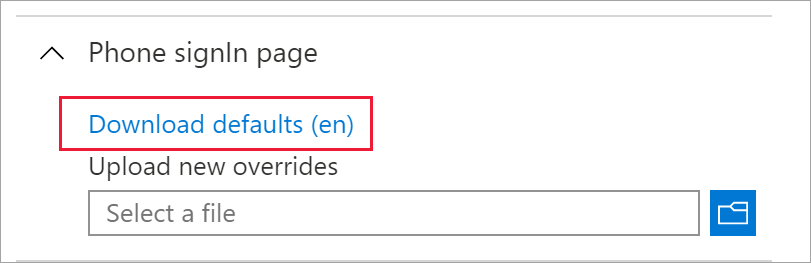
打开下载的 JSON 文件。 搜索以下文本,并对其进行自定义:
disclaimer_link_1_url:请将“替代”更改为“true”,并添加你的隐私信息的 URL。
disclaimer_link_2_url:请将“替代”更改为“true”,并添加你的使用条款的 URL。
disclaimer_msg_intro:请将“替代”更改为“true”,并将“值”更改为所需的免责声明字符串。
保存文件。 在“上传新替代”下,浏览到文件并将其选中。 确认你看到“上传替代成功”通知。
选择“电话注册页”,然后重复步骤 10 到 12。
获取目录中用户的电话号码
在 Graph 浏览器中运行以下请求:
GET https://graph.microsoft.com/v1.0/users/{object_id}?$select=identities在返回的响应中查找
issuerAssignedId属性:"identities": [ { "signInType": "phoneNumber", "issuer": "contoso.onmicrosoft.com", "issuerAssignedId": "+11231231234" } ]